Weitergeleitete E-Mails mit Outlook werden als Winmail.dat versendet
Bei der Verwendung eines Microsoft Exchange Servers kann es beim Weiterleiten von E-Mails dazu kommen, das diese im Anhang als „winmail.dat“ versendet werden und der Empfänger diese dann nicht öffnen kann. Das Problem haben die meisten Empfänger die E-Mails im direkt Browser lesen und oder kein Microsoft Outlook als E-Mail Client verwenden.
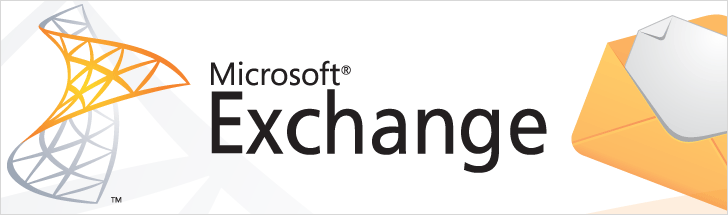
Microsoft Outlook benutzt TNEF (Transport Neutral Encapsulation Format) was leider dazu führt, dass gesendeten E-Mails automatisch in RTF umgewandelt werden. Man kann 3 verschiedene Formate beim E-Mail verfassen einer E-Mail verwenden.
- Nur-Text
- HTML
- Rich-Text
E-Mails die als Nur-Text und HTML versendet werden, können von allen E-Mail-Clients inkl. Browsern wie etwa Gmail ohne Probleme gelesen werden. Bei Rich-Text (RTF) handelt es sich aber um ein von Microsoft eigenständiges Format, und genau hier liegt das Problem, weil das normaler weise nur von Microsoft Outlook gelesen werden kann.
In der Winmail.dat sind alle Informationen der Formatierung einer Nachricht enthalten, die im RTF Format verfasst wurde. Wenn der Empfänger ebenfalls Microsoft Outlook verwendet so liest Outlook diese Informationen aus und stellt den Text beim Empfänger entsprechend optisch so dar, wie ihn der Absender formatiert hat.
Problematisch ist es wenn eine im Rich-Text-Format gesendete E-Mail von einem Client geöffnet wird, der keine Rich-Text-Nachrichten lesen kann, denn dieser kann mit der gesendeten Datei Winmail.dat nichts anfangen und zeigt sie lediglich als Anlage an. Auch können gesendete Anlagen in der Winmail.dat-Datei enthalten sein.
Es gibt hierfür jetzt 2 Lösungswege
- Lokal am Outlook Client auf HTML oder Nur-Text Format umstellen
In Outlook Registerkarte Datei > Optionen > E-Mail.
Diese Konfig lässt sich bei der Installation per MSP bereits mitgeben. - Global am Exchange Server umstellen
Organisationskonfiguration > Hub-Transport > Remotedomänen > Standard Remote Domäne öffnen > Nachrichtenformat > Exchange-Rich-Text-Format” “Nie verwenden” auswählen.









Hinterlasse einen Kommentar
An der Diskussion beteiligen?Hinterlasse uns deinen Kommentar!